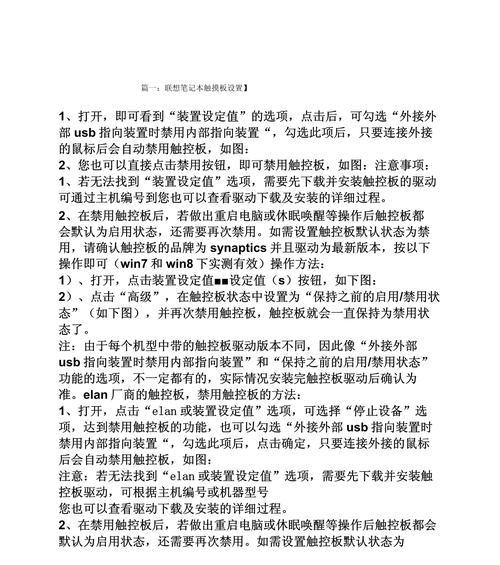笔记本壁纸占用CPU如何查看?
- 电器维修
- 2025-07-10 10:44:01
- 11
随着个性化需求的不断增加,越来越多的用户喜欢通过更换笔记本壁纸来美化自己的工作环境。但是,你有没有想过,更换的壁纸可能正在占用你的CPU资源?如何查看笔记本壁纸是否占用了CPU呢?本文将为你提供详尽的指导。
一、CPU占用率的概念与重要性
在开始具体操作之前,我们首先需要了解什么是CPU占用率以及它的重要性。CPU占用率指的是中央处理器(CentralProcessingUnit,简称CPU)被占用的程度,是衡量电脑运行效率的关键指标之一。如果壁纸程序占用了过多的CPU资源,那么将会导致电脑运行缓慢,影响用户体验。

二、使用任务管理器查看壁纸占用CPU
1.打开任务管理器
在Windows操作系统中,我们可以通过打开任务管理器来查看壁纸程序是否占用了CPU。按下键盘上的`Ctrl+Shift+Esc`组合键,即可打开任务管理器。
2.查看CPU使用情况
在任务管理器的界面中,点击顶部的“性能”标签,然后选择“CPU”,你可以看到当前CPU的使用情况。若壁纸程序占用的CPU资源明显高于其他程序,那么壁纸程序很可能就是问题所在。
3.定位占用CPU的壁纸程序
若要找出占用CPU的壁纸程序,你需要回到任务管理器的“进程”标签页。在进程中,你可以看到各种正在运行的程序。滚动查看,找到可能是壁纸程序的部分,检查其CPU占用率。若发现某一程序占用异常,可以尝试结束该进程,看是否为壁纸程序。
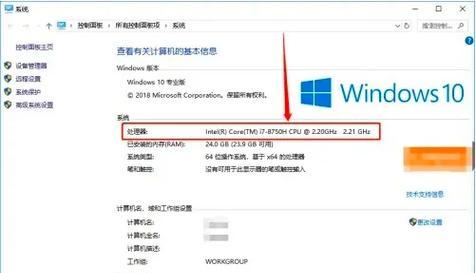
三、使用第三方软件进一步检测
除了任务管理器外,我们还可以借助一些第三方软件来帮助检测壁纸程序是否占用了CPU资源。使用ProcessExplorer、SysinternalsSuite等工具,它们提供了更为详细的系统信息,能更准确地帮助用户定位问题。
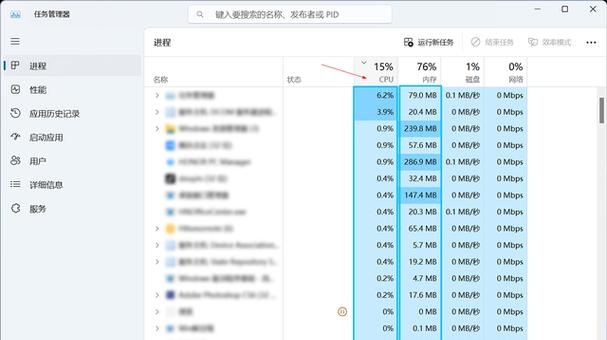
四、如何优化壁纸占用CPU资源
如果你发现壁纸程序确实占用了过多CPU资源,那么应该如何解决呢?以下是一些实用的建议:
1.优化壁纸设置
降低壁纸刷新率:在壁纸设置中,选择较低的壁纸更新频率,这可以减少壁纸程序对CPU的占用。
选择静态壁纸:动态壁纸和高清图片壁纸往往占用更多资源,尽量选择静态壁纸,特别是对资源要求较低的简单图片。
2.更换轻量级壁纸程序
有些专业的壁纸软件自身优化良好,占用资源少。考虑更换这些壁纸软件,可以有效减少CPU的负担。
3.检查电脑是否中病毒
有时候,病毒或恶意软件也会伪装成壁纸程序,大量占用CPU资源。建议运行杀毒软件进行全面检查。
4.系统升级与优化
确保你的操作系统和驱动程序都是最新的,这样可以避免由于软件不兼容或已知漏洞导致的资源消耗问题。
五、
通过本文的介绍,相信你已经学会了如何查看和优化笔记本壁纸占用CPU资源的问题。通过简单的步骤检查和调整,就能有效提升电脑的运行效率,改善使用体验。记住,持续关注系统资源的使用情况,及时优化和升级,是保证电脑流畅运行的重要手段。
版权声明:本文内容由互联网用户自发贡献,该文观点仅代表作者本人。本站仅提供信息存储空间服务,不拥有所有权,不承担相关法律责任。如发现本站有涉嫌抄袭侵权/违法违规的内容, 请发送邮件至 3561739510@qq.com 举报,一经查实,本站将立刻删除。!
本文链接:https://www.ycdnwx.cn/article-11074-1.html